MakeACopy
MakeACopy est une application open source de numérisation de documents pour Android qui vous permet de numériser des documents papier avec OCR. L’application est conçue dans le respect de la vie privée : elle fonctionne entièrement hors ligne, sans cloud ni suivi.
Fonctionnalités
- Numérisation avec l’appareil photo : capturez des documents avec la caméra de l’appareil
- Détection des bords : détection automatique des bords du document avec OpenCV, améliorée par un modèle ONNX (DocAligner)
- Correction de perspective : ajustez et recadrez les documents manuellement ou automatiquement
- Amélioration d’image : appliquez des filtres (niveaux de gris, contraste, netteté)
- OCR : reconnaissance de texte hors ligne avec Tesseract
- OCR Review : révision et correction interactives des résultats OCR avec édition au niveau des mots, suggestions basées sur le dictionnaire, mise en évidence de la confiance et re-OCR pour les mots individuels
- Export PDF : enregistrement en PDF interrogeable avec texte reconnu
- Export JPEG : exportez en images JPEG de haute qualité (qualité, couleur/NB configurables)
- Numérisation multipage : combinez plusieurs pages en un seul document ; réorganisez et gérez les pages avant l’export
- Derniers scans : accédez rapidement à vos numérisations récentes
- Partager & Enregistrer : enregistrement local ou partage avec d’autres applications
- Mode sombre : thème Material 3 avec support jour/nuit
- Respect de la vie privée : 100% hors ligne, aucune connexion Internet requise
Langues OCR
MakeACopy prend en charge l’OCR hors ligne via Tesseract. Vous pouvez sélectionner la langue lors de l’étape OCR.
- Anglais (
eng) - Allemand (
deu) - Français (
fra) - Italien (
ita) - Espagnol (
spa) - Portugais (
por) - Néerlandais (
nld) - Polonais (
pol) - Tchèque (
ces) - Slovaque (
slk) - Hongrois (
hun) - Roumain (
ron) - Danois (
dan) - Norvégien (
nor) - Suédois (
swe) - Chinois (simplifié) (
chi_sim) - Chinois (traditionnel) (
chi_tra) - Russe (
rus) - Thaï (
tha) - Arabe (
ara) - Persan/Farsi (
fas)
En plus des APKs de Language-Pack optionnels, vous pouvez aussi ajouter les modèles best officiels de Tesseract depuis le dépôt : tessdata_best. Voir le projet Tesseract : github.com/tesseract-ocr/tesseract.
Language-Pack APK : MakeACopy OCR Latin (Best) – inclut des modèles haute précision pour l’anglais (eng), l’allemand (deu), le français (fra), l’italien (ita), l’espagnol (spa), le portugais (por), le néerlandais (nld), le polonais (pol), le tchèque (ces), le slovaque (slk), le hongrois (hun), le roumain (ron), le danois (dan), le norvégien (nor) et le suédois (swe). Téléchargez-le depuis la page de publication du Language‑Pack.
Remarque : Pour le chinois, l’application inclut des polices CJK adaptées afin d’améliorer le rendu du texte dans les PDF. Pour l’arabe et le persan, la police Noto Naskh Arabic est incluse afin d’assurer un rendu correct en écriture RTL (de droite à gauche) lors de l’exportation des PDF.
Captures d’écran
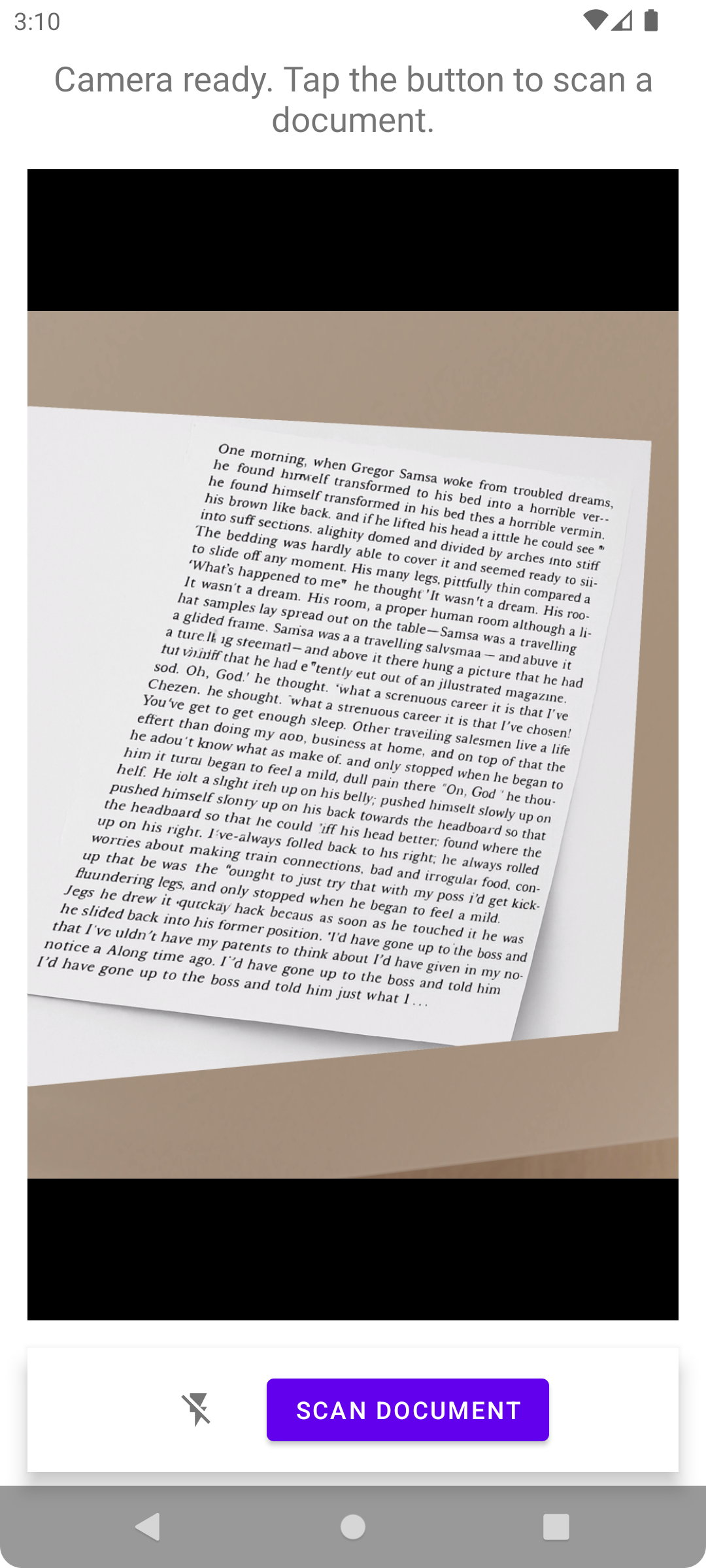
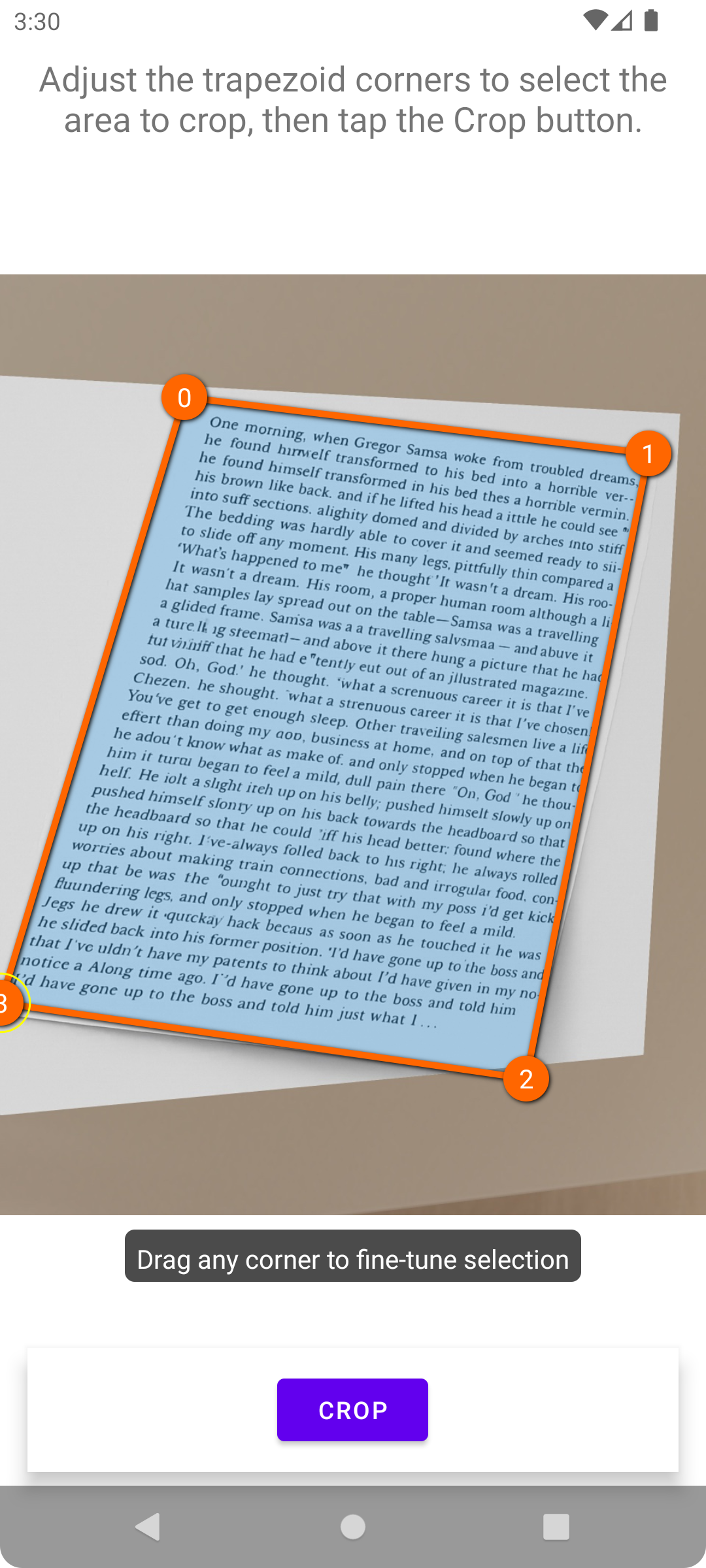
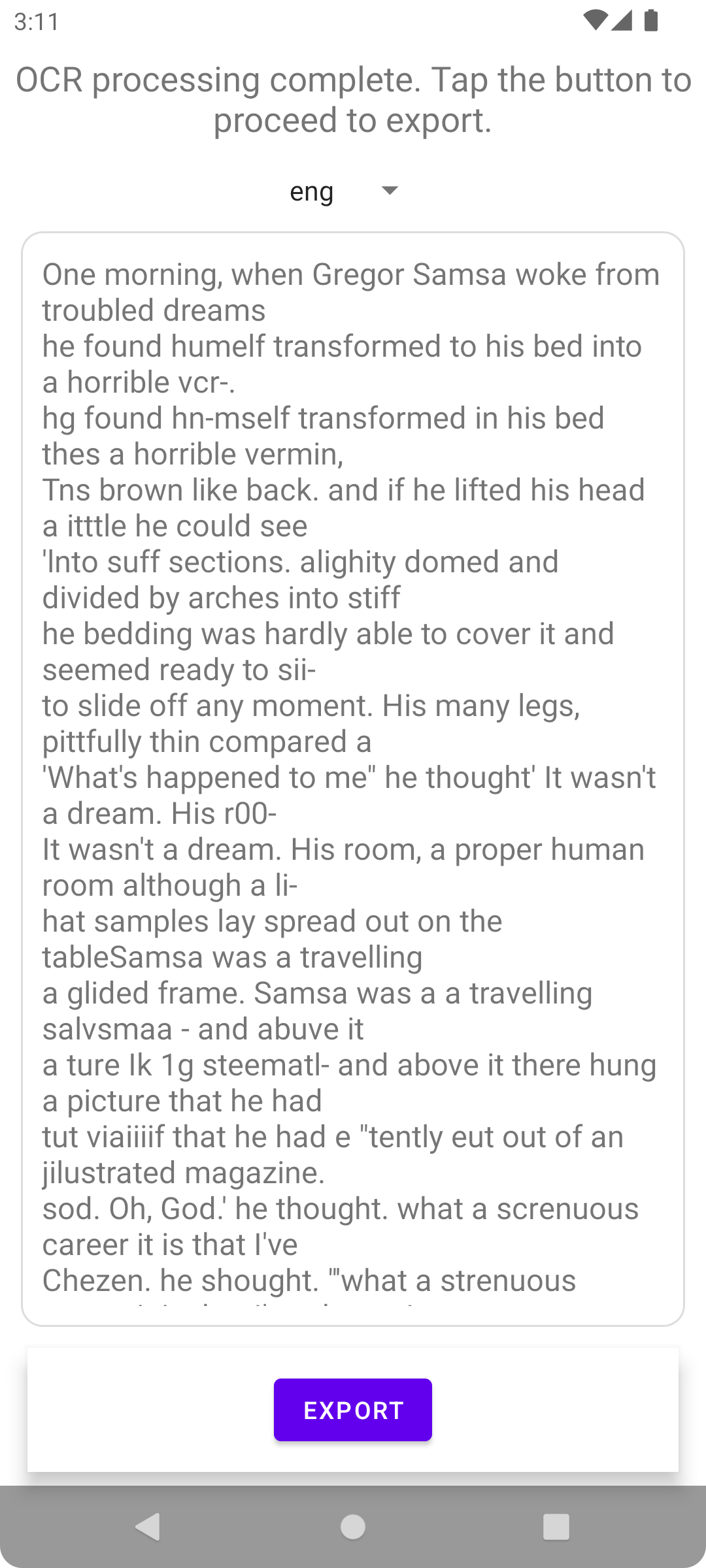
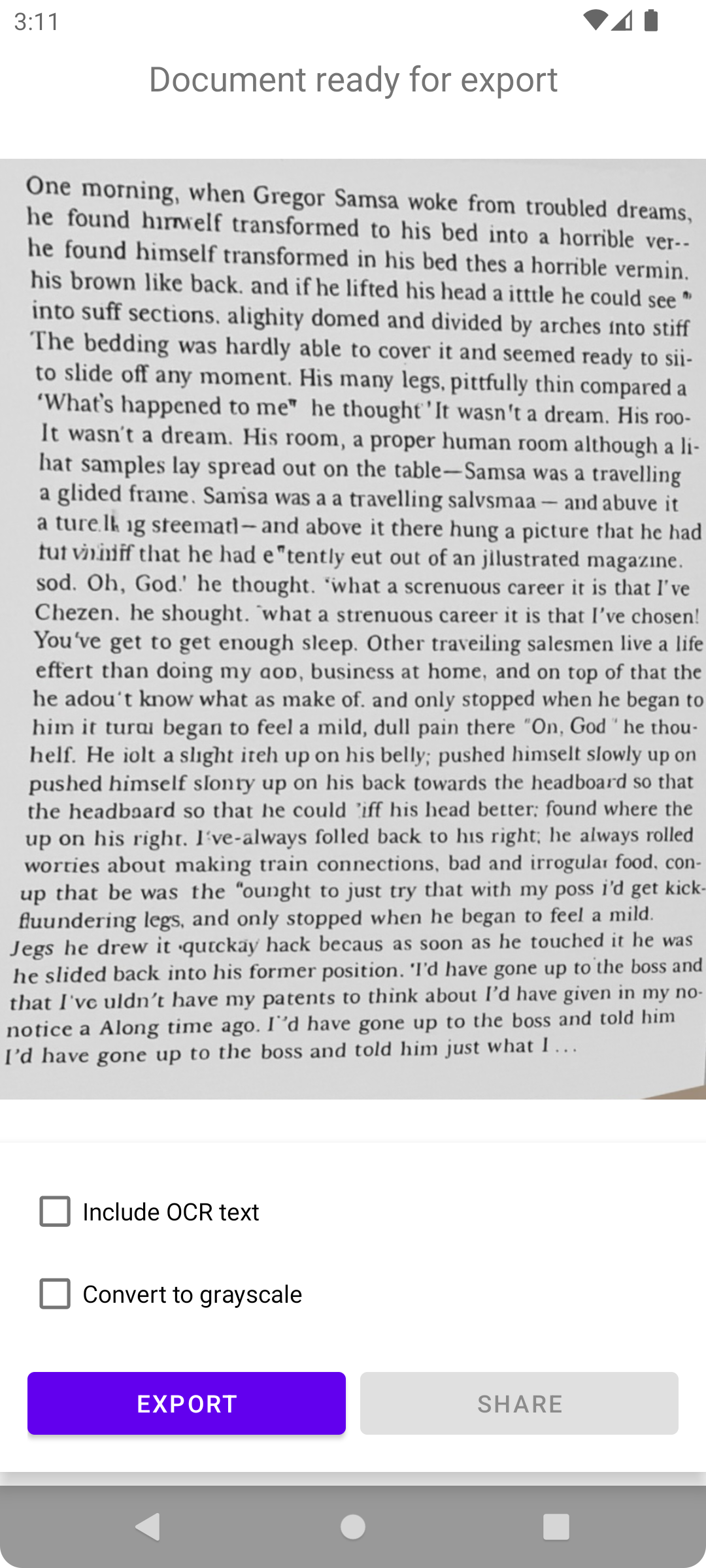
Guide d’utilisation
- Numériser le document : ouvrez l’application et touchez le bouton de scan pour capturer un document
- Ajuster les coins : peaufinez les bords détectés
- Recadrer & améliorer : appliquez le recadrage et améliorez l’image si nécessaire
- Traitement OCR : l’application reconnaît le texte du document
- Exporter & partager : enregistrez en PDF ou partagez avec d’autres applications
Confidentialité
- Aucune connexion Internet requise
- Aucune requête serveur ni télémétrie
- Traitement OCR local sur votre appareil
- Autorisations requises : Appareil photo, Stockage
- Aucune connexion à des tiers
Pour plus de détails, consultez notre politique de confidentialité.
Installation
F-Droid
MakeACopy est disponible sur F-Droid : f-droid.org/packages/de.schliweb.makeacopy.
Pour la conformité F-Droid, tous les composants natifs sont construits à partir des sources : bibliothèques
OpenCV (du
sous-module external/opencv) et ONNX Runtime (XNNPACK et NNAPI, liaisons Java) depuis external/onnxruntime.
Les bibliothèques résultantes sont intégrées à l’application pendant la construction ; aucun binaire précompilé
n’est stocké dans le dépôt.
GitHub Releases
Vous pouvez télécharger la dernière APK sur la page Releases.
Vérification de l’APK
Pour vérifier l’authenticité des versions de MakeACopy, comparez l’empreinte du certificat de signature
ci‑dessous avec la sortie de apksigner ou AppVerifier.
SHA-256
- Clé d’upload (GitHub / F-Droid / APKs en sideload)
AE:32:2D:3F:B7:1A:FE:21:DF:47:27:E3:7A:5C:68:03:51:1D:5A:2F:E1:FC:31:35:43:0C:EE:06:99:FA:1B:34 - Clé de signature Google Play (versions Play Store)
C0:71:44:39:CB:51:62:32:A4:47:91:7A:6F:C2:28:1E:45:FA:AA:DD:37:F8:30:B1:01:1F:B4:85:68:8E:0D:64
Commandes de vérification
# Avec apksigner (depuis Android SDK build-tools)
apksigner verify --print-certs MakeACopy-vX.Y.Z.apk
# Avec AppVerifier (https://github.com/soupslurpr/AppVerifier)
appverifier verify MakeACopy-vX.Y.Z.apk
❤️ Soutenir ce projet
MakeACopy est gratuit et open source. Si l’application vous est utile, pensez à soutenir le développement :
FAQ
Numérisation (Caméra)
- L’image est floue / le texte est difficile à lire
- Assurez un éclairage suffisant ; évitez une lumière d’ambiance faible et chaude.
- Tenez l’appareil bien stable ou appuyez‑le.
- Déclenchez l’autofocus en touchant la zone pertinente dans le viseur (si disponible).
- Éloignez légèrement l’appareil puis recadrez — être trop proche peut nuire à la mise au point. - Fortes ombres ou reflets
- Éclairez le document uniformément depuis plusieurs côtés.
- Évitez les sources directes provoquant des reflets (p. ex. sur papier brillant).
- Posez le document sur un fond mat et contrasté. - L’image est trop sombre/clair
- Améliorez l’éclairage.
- N’utilisez le flash qu’en cas de besoin — il peut créer des reflets. - Perspective déformée
- Prenez la photo le plus perpendiculairement possible à la surface du document. - Que signifie le score d’encadrement/qualité ?
Le Mode Accessibilité peut annoncer un pourcentage (0–100 %) pendant l’alignement. Cette valeur est un indicateur de confiance pour la détection des coins : elle dépend (a) de la surface du quadrilatère détecté dans l’image, (b) du caractère « rectangulaire » des coins (angles proches de 90°) et (c) de la symétrie des longueurs des côtés opposés.
Important : la stabilité sur plusieurs images est utilisée séparément pour garder les annonces discrètes ; elle ne fait pas partie de ce pourcentage. - Comment améliorer le score ?
- Éclairage homogène et suffisant ; évitez l’éblouissement/les ombres dures.
- Tenez le téléphone parallèle à la page ; évitez de le pencher. Gardez une petite marge avec les quatre coins visibles.
- Si vous êtes trop près, reculez légèrement et recadrez ensuite.
- Placez le papier sur un fond mat et contrasté.
- Restez brièvement immobile pour stabiliser la détection.
- Adaptez l’orientation : A4/Letter → souvent portrait ; éléments très larges (tickets/cartes) → essayez paysage. - Dois‑je tenir le téléphone en portrait ou en paysage ?
A4/Letter : le portrait convient généralement. Éléments très larges (tickets, cartes) : essayez paysage. Les indications s’adaptent à la façon dont vous tenez le téléphone. - Que signifient « gauche/droite/haut/bas » en mode
paysage ?
Remarque sur la tenue du téléphone (paysage) : l’écran caméra reste en orientation portrait. Les indications directionnelles (« gauche/droite/haut/bas ») se réfèrent à l’aperçu aligné « à l’endroit ».
Si vous tenez le téléphone de côté, selon l’appareil/la version d’Android, - les indications peuvent rester celles du mode portrait (car l’interface ne passe pas en paysage), ou - les axes d’analyse internes peuvent suivre la rotation de l’affichage.
Si « gauche/droite/haut/bas » semble illogique, revenez en portrait ou faites pivoter le téléphone de 180° et voyez si les indications deviennent plus cohérentes. - J’entends constamment « Éloignez‑vous/Move back »
L’application supprime les invites de distance sans document clair et limite les répétitions. Améliorez l’éclairage (utilisez la lampe si besoin), incluez toute la page avec une petite marge, et restez brièvement immobile. - L’application suggère‑t‑elle portrait ou paysage ?
Oui. En Mode Accessibilité, l’application peut suggérer si le portrait ou le paysage semble mieux convenir à la page actuelle.
Le conseil n’est donné que si - l’estimation est suffisamment fiable (confiance ≥ 0,30), et - aucun document plausible n’est actuellement détecté (pour ne pas masquer les indications normales).
Pour rester discret, ce conseil passe par la même logique de guidage que les autres annonces (stabilité brève sur plusieurs images) et il est limité en fréquence.
Détection des bords
- Les bords du document sont mal détectés
- Assurez un bon contraste entre le document et le fond (par ex. papier clair sur table sombre).
- Aplatissez le papier (sans vagues/pliures) et alignez‑le correctement.
- Évitez les ombres pouvant être interprétées comme des bords. - Aucune détection automatique
- Reprenez la photo avec un meilleur éclairage.
- Utilisez l’ajustement manuel des coins après le scan pour déplacer les points. - Résultat incliné ou rogné
- Après la détection automatique, vérifiez les quatre points et ajustez‑les manuellement si nécessaire.
OCR (Reconnaissance de texte)
- L’OCR ne reconnaît presque aucun texte
- Vérifiez que la langue correcte est sélectionnée.
- Numérisez en bonne qualité : image nette, lumière suffisante, peu de bruit.
- Évitez les caractères trop petits — remplissez davantage la page ou rapprochez‑vous (sans flou). - Mauvaise langue / les accents ne sont pas reconnus
- Choisissez la langue OCR appropriée dans l’application.
- Pour une meilleure précision dans les langues latines, installez le Language Pack : MakeACopy OCR Latin (Best) (lien Play Store ci‑dessus sur cette page). - Langues mélangées dans le document
- Si possible, numérisez les sections séparément par langue.
- Sinon, choisissez la langue principale ; le texte mixte peut réduire la précision. - L’écriture manuscrite n’est pas reconnue
- Tesseract est principalement prévu pour le texte imprimé ; la reconnaissance manuscrite est limitée.
- De meilleurs résultats avec une écriture claire et proche de l’imprimé ; sinon, envisagez une transcription manuelle. - Mauvaise rotation/orientation de l’OCR
- L’application détecte automatiquement l’orientation : elle essaie l’OCR en interne par pas de 90° (0°, 90°, 180°, 270°) et retient le meilleur résultat. Si la page est déjà bien orientée, elle s’arrête plus tôt pour gagner du temps.
- Si la page est très inclinée, faites-la pivoter avant l’OCR à l’aide des boutons de rotation par pas de 90°, jusqu’à ce que les lignes de texte soient horizontales.
- Évitez une forte perspective ; alignez le document aussi droit que possible. - Que fait l’option « Rotation automatique OCR (appliquer aussi
à l’export) » ?
Lorsqu’elle est activée, l’application exécute l’OCR avec des rotations supplémentaires par pas de 90° (0°, 90°, 180°, 270°) et choisit le meilleur résultat (selon la confiance moyenne OCR ; en cas d’égalité, selon la longueur du texte). Si la première tentative (0°) est déjà suffisamment bonne, les rotations restantes sont ignorées pour gagner du temps.
Elle applique aussi la rotation détectée au scan courant, afin que l’image/le PDF exporté soit orienté en conséquence. Lorsqu’elle est désactivée, l’OCR n’est exécuté que dans l’orientation actuelle et rien n’est automatiquement pivoté pour l’export. - La recherche dans le PDF ne fonctionne pas
- Vérifiez si la langue sélectionnée est correcte ; une mauvaise langue produit un texte reconnu non concordant.
- Vous pouvez aussi exporter le texte OCR séparément en fichier TXT. - Que signifient les modes de reconnaissance ?
Dans l’application, avant la reconnaissance de texte, vous pouvez choisir comment préparer l’image pour Tesseract :
- Original (sans prétraitement) : Le plus rapide. La photo est transmise telle quelle à l’OCR. Idéal pour des scans propres et très contrastés ; peut manquer du texte pâle ou « sale ».
- OpenCV Rapide : Prétraitement léger et rapide (niveaux de gris, léger débruitage, noir/blanc automatique, éventuellement léger agrandissement). Bon réglage par défaut pour la plupart des photos — bon équilibre entre vitesse et qualité.
- OpenCV Robuste : Précision maximale pour des pages difficiles (redressement/deskew, normalisation de l’éclairage, débruitage préservant les contours, agrandissement intelligent). Produit une image en niveaux de gris de haute qualité pour Tesseract. Meilleure précision, mais plus lent et plus gourmand en mémoire.
Remarque : Pour la plupart des cas, « OpenCV Rapide » est recommandé ; pour des pages très difficiles, utilisez « OpenCV Robuste ». - Que fait l'option « Post‑traitement OCR (corriger les erreurs
courantes) » ?
Cette option améliore automatiquement le texte reconnu après le traitement OCR. Elle est activée par défaut et peut être activée/désactivée dans le dialogue « Choisir le mode de reconnaissance ».
Qu'est‑ce qui est corrigé ?
- Confusions de caractères : 0 ↔ O (zéro vs. lettre O), 1 ↔ l ↔ I (un vs. L minuscule vs. I majuscule), 5 ↔ S, 8 ↔ B, 2 ↔ Z
- Corrections de ligatures : « rn » → « m », « cl » → « d », « vv » → « w » (séquences de caractères ressemblant à d'autres lettres)
- Corrections contextuelles : Dans les séquences numériques, les lettres sont corrigées en chiffres (p. ex. « 1O23 » → « 1023 ») ; dans les passages de texte, les chiffres sont corrigés en lettres (p. ex. « H0use » → « House »)
- Correction basée sur le dictionnaire : Les mots avec une faible confiance de reconnaissance (inférieure à 70 %) sont vérifiés dans un dictionnaire et remplacés si une correspondance est trouvée
- Corrections spécifiques à la langue : Pour l'allemand, p. ex. correction des trémas et du ß (« Strasse » → « Straße »)
Quand désactiver ?
Dans la plupart des cas, le post‑traitement améliore la qualité du texte. Cependant, il peut être utile de le désactiver si le texte contient de nombreux codes techniques ou numéros de série, des mélanges intentionnels de lettres et de chiffres, ou si le texte original doit être préservé exactement. - Comment gérer les packs de langue / modèles OCR ?
- Ouvrez la vue OCR d’un scan et touchez le menu (⋮) → « Modèles OCR ».
- « Importer .traineddata… » : importer un fichier modèle Tesseract unique depuis l’appareil/le stockage.
- « Découvrir les packs de langue » : trouver les applications Language‑Pack installées (p. ex. « MakeACopy OCR Latin (Best) ») et y importer des modèles.
- « Supprimer le modèle Best » : retirer un modèle Best précédemment importé pour la langue actuellement sélectionnée (le modèle rapide intégré reste disponible).
Astuce : L’application inclut des modèles compacts et rapides. Pour une meilleure précision, vous pouvez installer en option des modèles « Best » plus volumineux via un Language‑Pack (lien en haut de cette page). Aucune connexion Internet n’est requise.
Révision OCR
- Qu’est-ce que la révision OCR ?
La révision OCR est un écran interactif qui te permet de vérifier et corriger le texte reconnu avant l’export. Chaque mot reconnu est affiché sous forme de cadre superposé au document, avec un code couleur indiquant le niveau de confiance (vert = confiance élevée, rouge = confiance faible). - Comment ouvrir la révision OCR ?
Une fois le traitement OCR terminé, appuie sur le bouton « Révision » (icône stylo) dans l’écran OCR. Cela ouvre l’écran de révision, où tu peux examiner et modifier les résultats. - Quels sont les différents modes d’affichage ?
L’écran de révision comporte trois onglets :
- Mise en page : affiche les cadres des mots sur un fond neutre. Appuie sur un mot pour le modifier, appui long pour plus d’options.
- Document : affiche l’image scannée originale avec les cadres des mots superposés. Utile pour comparer les résultats OCR avec le document réel.
- Texte : vue d’éditeur de texte simple permettant de modifier directement l’ensemble du texte. - Quelle est la différence entre un appui et un appui long sur un
mot ?
Appui (clic court) : ouvre la boîte de dialogue d’édition intégrée, où tu peux :
- Modifier directement le texte du mot
- Voir les suggestions basées sur le dictionnaire (si disponibles) et en sélectionner une pour l’appliquer
Appui long (maintenir) : ouvre un menu contextuel avec des options supplémentaires :
- Modifier… : identique à l’appui — ouvre la boîte de dialogue d’édition intégrée
- Fusionner avec le suivant : combine ce mot avec le mot suivant en un seul
- Diviser : coupe le mot en deux parties distinctes
- Supprimer : supprime complètement le mot
- Casse : modifier la capitalisation (MAJUSCULES, minuscules, Casse Titre)
- Langue… : définir la langue pour ce mot spécifique et relancer éventuellement l’OCR uniquement pour ce mot - Que sont les suggestions du dictionnaire ?
Lorsque tu appuies sur un mot pour le modifier, l’application affiche des suggestions issues du dictionnaire, basées sur la similarité avec le mot actuel. Cela aide à corriger les erreurs OCR courantes. Appuie sur une suggestion pour l’appliquer. Les suggestions sont classées selon la distance de Levenshtein, avec une pondération spécifique pour les confusions OCR typiques (0↔O, 1↔l, 5↔S, etc.). - Que fait « Relancer l’OCR » ?
Dans la boîte de dialogue de langue (appui long → Langue…), tu peux sélectionner une autre langue et appuyer sur « Relancer l’OCR ». Cela relance la reconnaissance de texte uniquement pour ce mot, en utilisant la langue sélectionnée. Utile lorsqu’un mot dans une autre écriture (par exemple du persan dans un document anglais) a été mal reconnu. - Comment enregistrer mes modifications ?
Appuie sur le bouton « Enregistrer » en bas de l’écran de révision. Cela applique tes corrections au résultat OCR. Si tu appuies sur « Retour » ou sur le bouton X alors que des modifications ne sont pas enregistrées, l’application te demandera si tu souhaites les ignorer. - Que signifient les cadres en couleur ?
- Contour vert/turquoise : confiance élevée — le moteur OCR est relativement sûr de ce mot
- Contour rouge : confiance faible (inférieure à 60 %) — le mot peut nécessiter une vérification manuelle
- Contour jaune : mot actuellement sélectionné
Plus de questions ? Ouvrez un ticket : github.com/egdels/makeacopy/issues.
Licence
MakeACopy est sous licence Apache License 2.0.
Copyright 2025 Christian Kierdorf
Licensed under the Apache License, Version 2.0 (the "License");
you may not use this file except in compliance with the License.
You may obtain a copy of the License at
http://www.apache.org/licenses/LICENSE-2.0
Unless required by applicable law or agreed to in writing, software
distributed under the License is distributed on an "AS IS" BASIS,
WITHOUT WARRANTIES OR CONDITIONS OF ANY KIND, either express or implied.
See the License for the specific language governing permissions and
limitations under the License.



